Kako instalirati upravljačke programe za prijenosno računalo Lenovo Z580
Za prijenosno računalo možete pronaći mnogo različitih aplikacija. Na njemu možete igrati svoje omiljene igre, gledati filmove i serije, i koristiti je kao radni alat. Ali bez obzira na to kako koristite prijenosno računalo, morate instalirati sve upravljačke programe za to. Dakle, vi ne samo povećavate njegovu učinkovitost mnogo puta, već dopustite i svim uređajima prijenosnog računala da međusobno ispravno komuniciraju. I to će zauzvrat izbjeći različite pogreške i probleme. Ovaj je članak korisno za vlasnike prijenosnog računala tvrtke Lenovo. U ovoj lekciji govorimo o modelu Z580. Detaljno ćemo vam reći o metodama koje će vam omogućiti da instalirate sve upravljačke programe za navedeni model.
Metode instaliranja za Lenovo Z580 Notebook Software
Kada je riječ o instaliranju upravljačkih programa za prijenosno računalo, znači proces pronalaženja i instaliranja softvera za sve njegove komponente. Polazeći od USB priključaka i završavajući s grafičkim adapterom. Svoju pažnju pozorno usmjeravamo na nekoliko načina koji će vam pomoći da se nosite s ovim teškim zadatkom na prvi pogled.
Metoda 1: Službeni izvor
Ako tražite upravljačke programe za prijenosno računalo, a ne nužno Lenovo Z580, najprije morate pogledati službenu web stranicu proizvođača. Ovo je mjesto gdje često možete naći rijedak softver, što je vrlo potrebno za stabilan rad uređaja. Detaljno analizirati radnje koje treba poduzeti u slučaju Lenovo Z580 prijenosnika.
- Idemo službeni resurs tvrtke Lenovo ,
- Na vrhu stranice vidjet ćete četiri odjeljka. Usput, oni neće nestati, čak i ako se pomaknete prema dolje, budući da je kapa na web mjestu fiksna. Trebamo odjeljak "Podrška" . Samo kliknite njegovo ime.
- Kao rezultat toga, pojavljuje se izbornik prečaca. Sadržavat će pomoćne dijelove i veze na često postavljana pitanja. Na općem popisu morate kliknuti lijevu tipku miša na odjeljku "Ažuriranje upravljačkih programa" .
- U središtu sljedeće stranice vidjet ćete polje za pretraživanje web mjesta. U ovom polju morate unijeti model proizvoda tvrtke Lenovo. U tom slučaju unosimo model prijenosnog računala -
Z580. Nakon toga će se ispod padajućeg izbornika pojaviti padajući izbornik. Tamo će odmah biti prikazani rezultati pretraživanja. S popisa ponuđenih proizvoda odaberite prvu liniju, kao što je navedeno na donjoj slici. Da biste to učinili, samo kliknite naziv. - Zatim ćete biti na stranici za podršku proizvoda Lenovo Z580. Ovdje možete pronaći različite informacije vezane uz prijenosno računalo: dokumentaciju, priručnike, upute, odgovore na pitanja i tako dalje. Ali mi nismo zainteresirani za ovo. Morate ići na odjeljak "Upravljački programi i softver" .
- U nastavku je popis svih vozača koji su prikladni za vaše prijenosno računalo. Ovdje će biti naveden ukupan broj pronađenog softvera. Prethodno, s popisa možete odabrati verziju operacijskog sustava koji je instaliran na prijenosnom računalu. To će malo smanjiti popis dostupnih softvera. Možete odabrati OS iz posebnog padajućeg okvira, gumb koji se nalazi iznad popisa upravljačkih programa.
- Osim toga, možete suziti i krug za pretraživanje za grupu uređaja (video kartica, zvuk, prikaz itd.). To se također obavlja na posebnom padajućem popisu, koji se nalazi ispred samog vozača.
- Ako kategorija uređaja koju ne odredite, vidjet ćete popis svih dostupnih softvera. Ovo je prikladno do određene mjere. Na popisu ćete vidjeti kategoriju koja uključuje softver, naziv, veličinu, verziju i datum objavljivanja. Ako pronađete upravljački program koji vam je potreban, morate kliknuti gumb s plavom strelicom koja pokazuje.
- Te će radnje omogućiti preuzimanje instalacijske datoteke na prijenosno računalo. Jednostavno trebate čekati da se datoteka preuzme, a zatim ga započnete.
- Nakon toga morate slijediti upute i upute instalacijskog programa, koji će vam pomoći da instalirate odabrani softver. Isto tako, morate se nositi sa svim vozačima koji nedostaju na prijenosnom računalu.
- Nakon što ste napravili takve jednostavne radnje, instalirat ćete upravljačke programe za sve uređaje prijenosnog računala i možete ih početi koristiti u potpunosti.
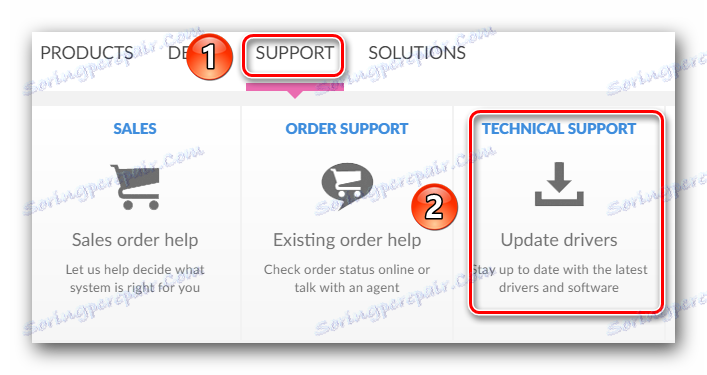
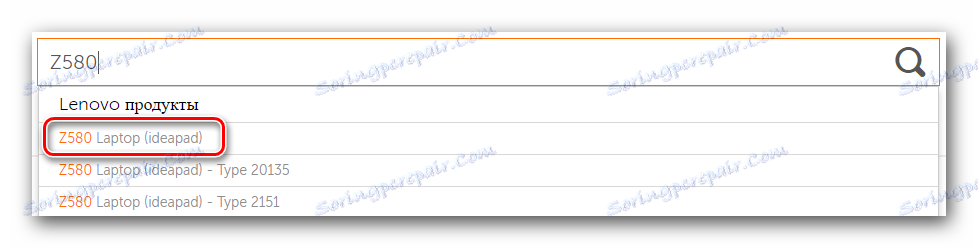

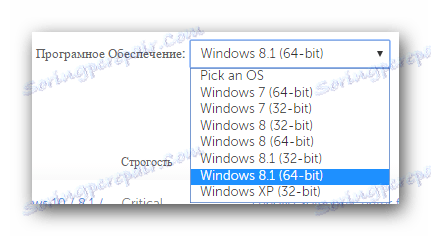

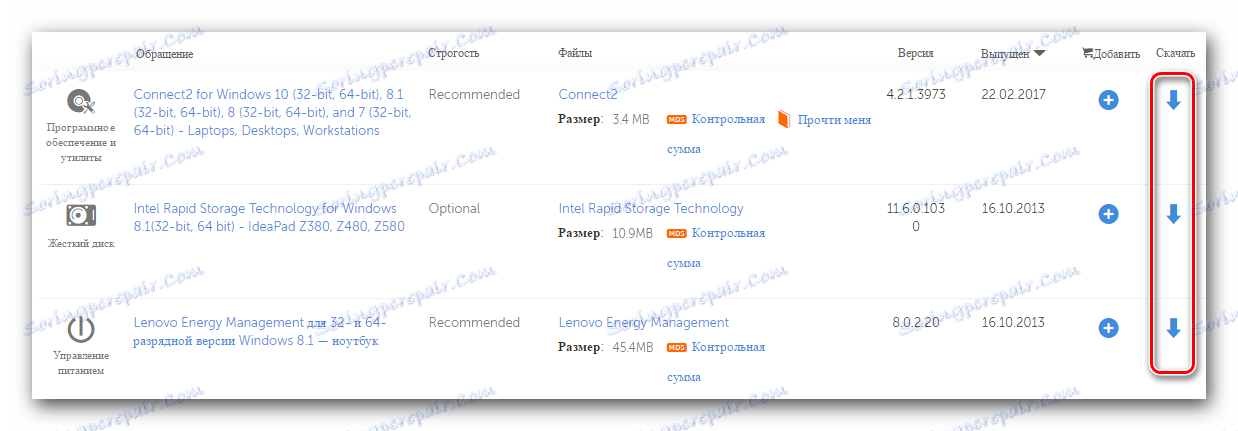
Druga metoda: Automatski provjerite web stranicu tvrtke Lenovo
Dolje opisani postupak pomoći će vam da pronađete samo one upravljačke programe koji zapravo nisu na prijenosnom računalu. Ne morate sami odrediti softver koji nedostaje ili ponovno instalirati softver. Lenovo web stranica ima posebnu uslugu o kojoj ćemo pričati.
- Do gore navedene veze idemo na stranica za preuzimanje softvera za prijenosno računalo Z580.
- Na vrhu stranice naći ćete malu pravokutnu sekciju s navođenjem automatskog skeniranja. U ovom odjeljku kliknite gumb "Pokreni skeniranje" ili "Pokreni skeniranje" .
- Započinje preliminarna provjera prisutnosti posebnih komponenti. Jedna takva komponenta je uslužni program Uslužnog programa Lenovo. Potrebno je za ispravno skeniranje vašeg prijenosnog računala Lenovo uslugom. Ako se tijekom skeniranja ispostavi da uslužni program nije instaliran, vidjet ćete sljedeći prozor, prikazan dolje. U ovom prozoru kliknite gumb "Slažem se" .
- To će vam omogućiti da preuzmete instalacijsku datoteku uslužnog programa na računalo. Kada je preuzmete, pokrenite je.
- Prije instalacije možete vidjeti prozor s sigurnosnom porukom. Ovo je standardni postupak i ništa nije u redu s time. Samo kliknite gumb "Pokreni" ili "Pokreni" u sličnom prozoru.
- Sam proces instalacije Lenovo Service Bridge je vrlo jednostavan. Ukupno ćete vidjeti tri prozora - prozor dobrodošlice, prozor s procesom instalacije i prozor s porukom o završetku procesa. Stoga nećemo ući u detalje u ovoj fazi.
- Kada je instaliran Lenovo servisni most, ažuriramo stranicu, vezu koju smo dali na početku metode. Nakon ažuriranja ponovno pritisnite tipku "Scan Start" .
- Tijekom ponovnog skeniranja možete vidjeti sljedeću poruku u pojavljenom prozoru.
- Kratica TVSU označava ThinkVantage System Update. Ovo je druga komponenta koja je potrebna za pravilno skeniranje prijenosnog računala putem Lenovo web stranice. Poruka prikazana na slici znači da uslužni program ThinkVantage System Update nije na prijenosnom računalu. Treba ga instalirati klikom na gumb "Instaliraj" .
- Zatim ćete automatski preuzeti potrebne datoteke. Morat ćete vidjeti odgovarajući prozor.
- Kada se laptop ponovo pokrene, vratit ćemo se na vezu do stranice za preuzimanje i kliknite gumb za potvrdu koji već znate. Ako je sve uspješno napravljeno, vidjet ćete na tom mjestu linija napretka skeniranja vašeg prijenosnog računala.
- Po dovršetku, vidjet ćete popis softvera u nastavku, koji se preporučuje za instalaciju. Izgled softvera bit će isti kao što je opisano u prvoj metodi. Morat ćete je učitati na isti način i instalirati ga.
- To dovršava opisanu metodu. Ako vam je previše teško, preporučujemo da upotrijebite bilo koju drugu predloženu metodu.
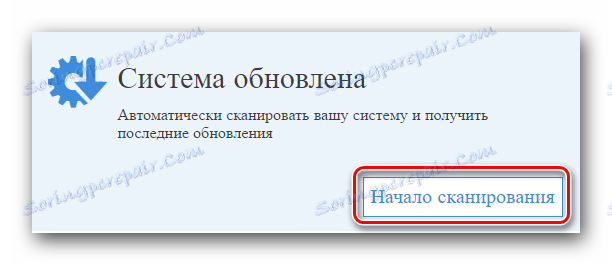
Imajte na umu da se, kao što je navedeno na web stranici tvrtke Lenovo, za ovu metodu ne preporučuje korištenje Edge preglednik , koji je prisutan u Windows 10 ,
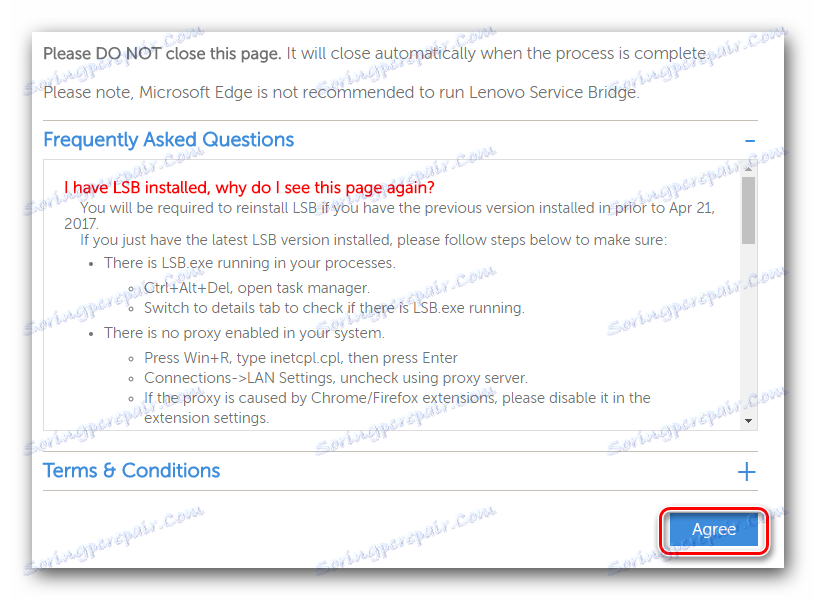
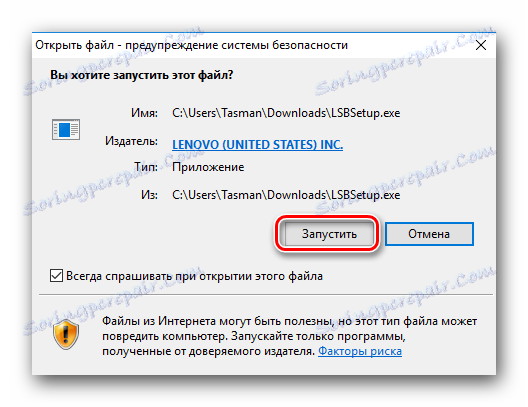
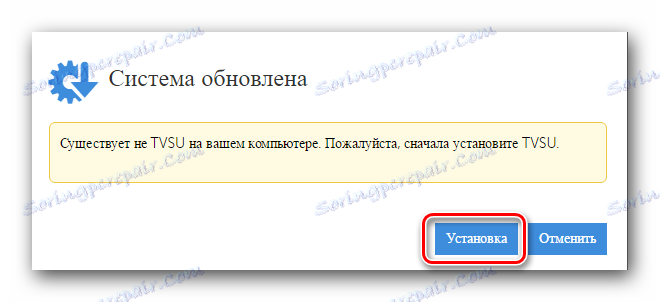
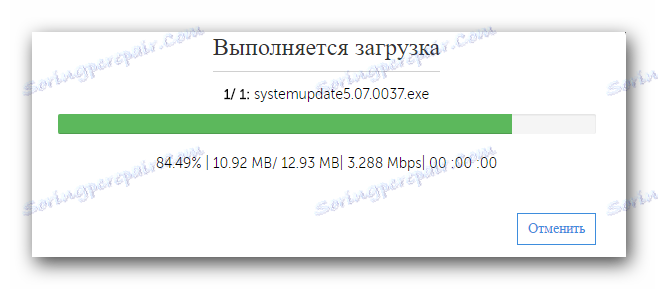
Imajte na umu da će nakon preuzimanja ovih datoteka instalacija automatski početi u pozadini. To znači da na zaslonu nećete vidjeti pop-up prozore. Po dovršetku instalacije, sustav će se ponovno pokrenuti bez prethodnog upozorenja. Stoga preporučujemo da prije tog koraka spremite sve potrebne informacije kako biste izbjegli gubitak.

Način 3: Program za opće preuzimanje softvera
Za ovu metodu morat ćete instalirati jedan od posebnih programa na prijenosnom računalu. Takav softver postaje sve popularniji među korisnicima računala i to ne iznenađuje. Takav softver neovisno obavlja dijagnostiku vašeg sustava i identificira one uređaje čiji su vozači zastarjeli ili potpuno odsutni. Stoga je ova metoda vrlo svestrana i istodobno vrlo jednostavna za upotrebu. Pregled navedenih programa učinili smo u jednom od naših posebnih članaka. U njemu ćete naći opis najboljih predstavnika takvog softvera, kao i saznati o njihovim nedostacima i prednostima.
Pročitajte više: Najbolji programi za instaliranje upravljačkih programa
Koju vrstu programa odabrati je vama. Ali preporučujemo da pogledate softver DriverPack rješenje , Ovo je vjerojatno najpopularniji program pronalaženja i instaliranja upravljačkih programa. To je zbog činjenice da ovaj softver konstantno raste vlastitu softversku bazu i podržanu opremu. Osim toga, postoji i on-line verzija i izvanmrežna aplikacija, za koju ne mora nužno biti aktivna veza s internetom. Ako odaberete ovaj program, možete koristiti našu lekciju obuke koja će vam pomoći da bez problema instalirate sav softver.
Pouka: Kako ažurirati upravljački program na računalu pomoću DriverPack Solution
Način 4: Upotrijebite identifikator uređaja
Nažalost, ova metoda nije globalna kao i dva prethodna. Ipak, on ima svoje zasluge. Na primjer, pomoću ove metode možete jednostavno pronaći i instalirati softver za neidentificiranu opremu. Ovo je vrlo korisno u situacijama u kojima su slične stavke ostale u Upravitelju uređaja . Ne uvijek se uspijevaju identificirati. Glavni alat u opisanoj metodi je ID ili ID uređaja. O tome kako naučiti njeno značenje i što učiniti s tom vrijednošću, detaljno smo detaljno opisali zasebnu lekciju. Da ne ponovimo već izraženu informaciju, predlažemo da jednostavno idete na donju vezu i pročitajte ga. U njemu ćete naći potpune informacije o ovoj metodi pretraživanja i preuzimanja softvera.
Pouka: Traženje vozača prema ID hardveru
5. metoda: Standardni alat za pretraživanje upravljačkih programa Windows
U tom slučaju, trebat ćete kontaktirati Upravitelj uređaja . Pomoću njega ne samo da možete pogledati popis opreme, već i izvršiti određene manipulacije s njom. Uzmimo sve u redu.
- Na radnoj površini pronađite ikonu "Moje računalo" i kliknite desnom tipkom miša.
- Na popisu radnji nalazimo liniju "Management" i kliknite na njega.
- U lijevom dijelu prozora koji će se otvoriti, vidjet ćete redak "Upravitelj uređaja" . Prosljeđujemo ovu vezu.
- Vidjet ćete popis svih opreme koja je povezana s prijenosnim računalom. Sve je podijeljeno u grupe i nalazi se u odvojenim granama. Trebali biste otvoriti željenu granu i desnom tipkom miša kliknuti na određeni uređaj.
- U kontekstnom izborniku odaberite opciju "Ažuriraj upravljačke programe" .
- Kao rezultat toga, pokrenut će se alat za pretraživanje vozača koji je integriran u sustav Windows. Izbor će biti dva načina pretraživanja softvera - "Automatski" i "Priručnik" . U prvom slučaju, OS će pokušati pronaći vozače i komponente na Internetu samostalno. Ako odaberete "Ručno" pretraživanje, morat ćete odrediti put do mape u kojoj su pohranjene datoteke vozača. Ručno pretraživanje se vrlo rijetko koristi za vrlo konfliktne uređaje. U većini slučajeva ima dovoljno "Automatski" .
- Nakon navođenja vrste pretraživanja, u ovom slučaju "Automatski" , vidjet ćete proces traženja softvera. U pravilu, to ne zahtjeva puno vremena i traje samo nekoliko minuta.
- Imajte na umu da ova metoda ima svoj nedostatak. U svim slučajevima softver ne možete pronaći na ovaj način.
- Na samom kraju vidjet ćete konačni prozor u kojem će se prikazati rezultat ove metode.
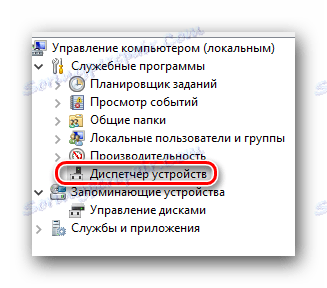
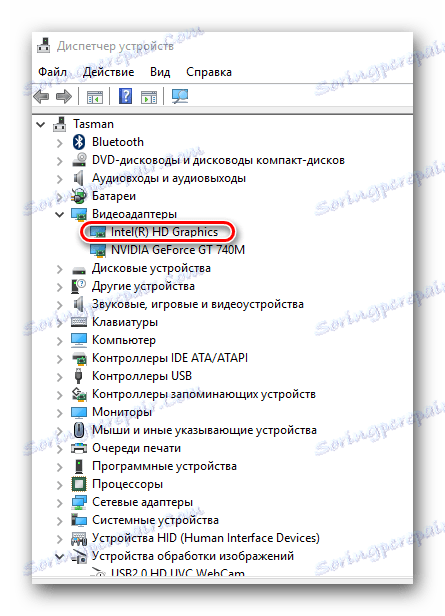
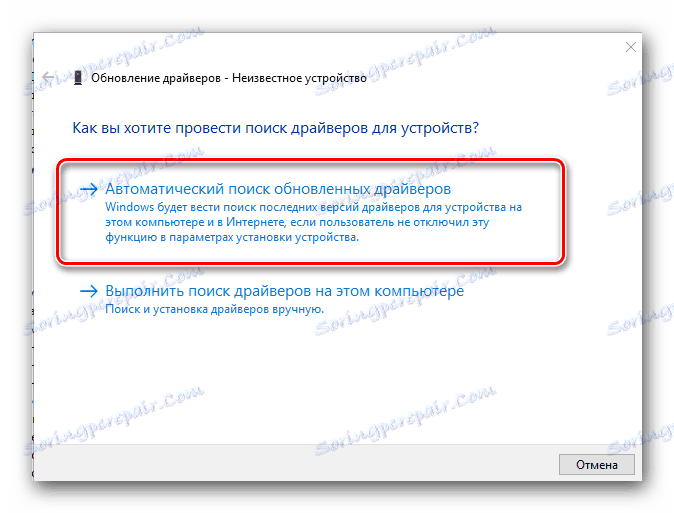
Ovo zaključuje naš članak. Nadamo se da će vam jedna od opisanih metoda pomoći bez ikakvih problema s instalacijom softvera za vaš Lenovo Z580. Ako imate bilo kakvih pitanja, napišite u komentarima. Pokušajmo im dati maksimalno detaljan odgovor.